Wie gruppiere ich Daten nach einem halben Jahr in einer Excel-PivotTable?
Excel-PivotTables sind ein leistungsstarkes Werkzeug zur Datenanalyse und bieten verschiedene Gruppierungsoptionen wie Jahr, Monat und Tag. Doch was tun, wenn Sie Daten nach einem halben Jahr gruppieren müssen? Diese Anleitung zeigt Ihnen, wie Sie dies manuell in einer Excel-PivotTable oder mithilfe von Kutools für Excel schnell und einfach erreichen können.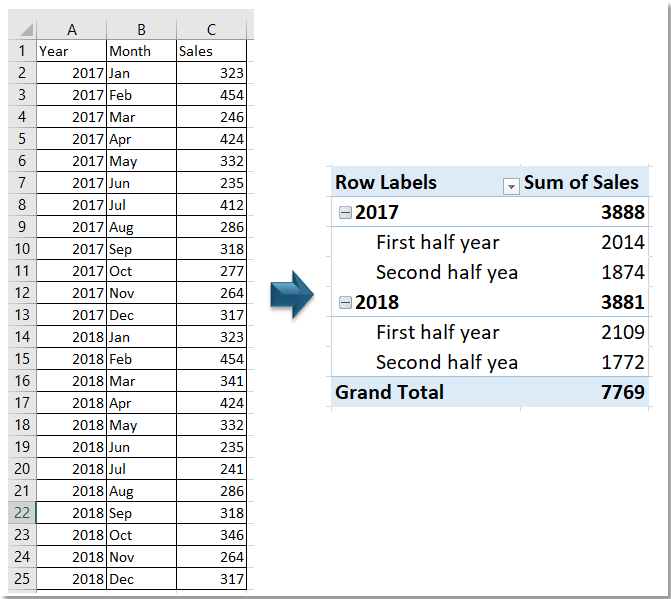
Daten nach einem halben Jahr in einer Excel-PivotTable gruppieren
Daten nach einem halben Jahr mit Kutools für Excel gruppieren
Daten nach einem halben Jahr in einer Excel-PivotTable gruppieren
Bitte folgen Sie den unten aufgeführten Schritten, um die Daten schrittweise nach einem halben Jahr zu gruppieren:
1. Wählen Sie die Daten aus und klicken Sie auf Einfügen > PivotTable. Wählen Sie dann im Dialogfeld „PivotTable erstellen“ die Option, die Pivot-Tabelle in einem neuen oder bestehenden Arbeitsblatt zu platzieren.
 |  |  |
2. Klicken Sie auf OK. Nun wird das Feldfenster der PivotTable angezeigt. Fügen Sie Jahr und Monat in den Zeilen -Abschnitt ein. Fügen Sie Umsatz in den Werte -Abschnitt ein.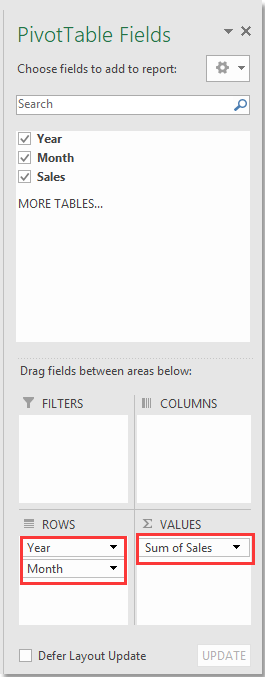
3. In der PivotTable, wählen Sie manuell die erste Jahreshälfte (Jan-Jun), klicken Sie mit der rechten Maustaste und wählen Sie Gruppieren im Kontextmenü. Wählen Sie dann die zweite Jahreshälfte (Jul-Dez), klicken Sie mit der rechten Maustaste und wählen Sie Gruppieren.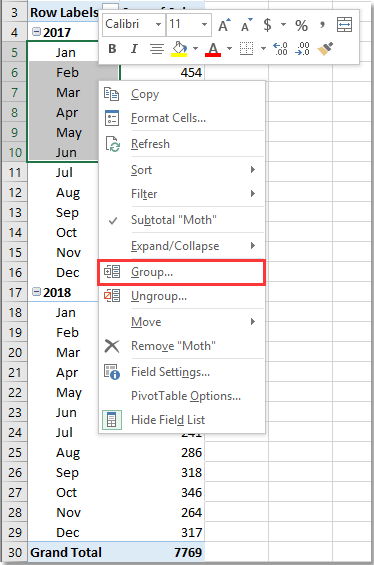
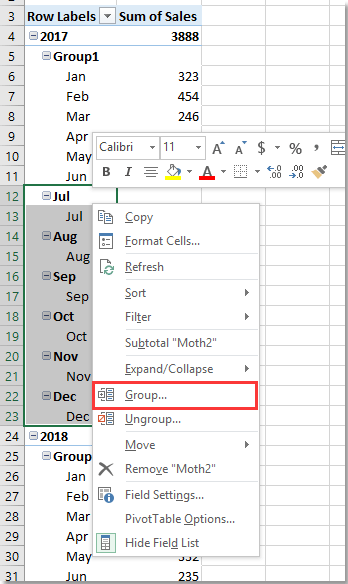
Jetzt wurden die Pivot-Tabellendaten in zwei Gruppen eingeteilt.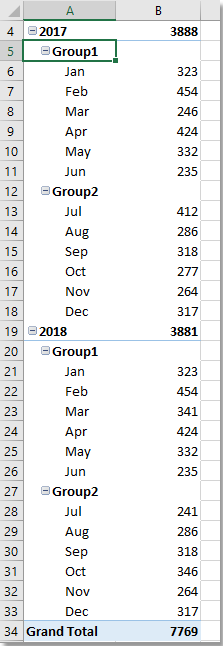
4. Gehen Sie zum PivotTable-Feldfenster und deaktivieren Sie das Häkchen bei Monat in der Felder -Liste.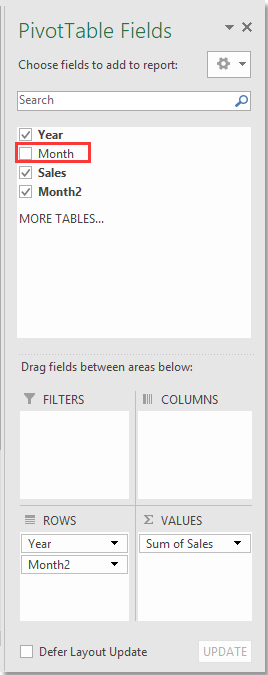
5. Gehen Sie zur PivotTable, wählen Sie die Gruppe1, und benennen Sie sie in der Formelleiste um.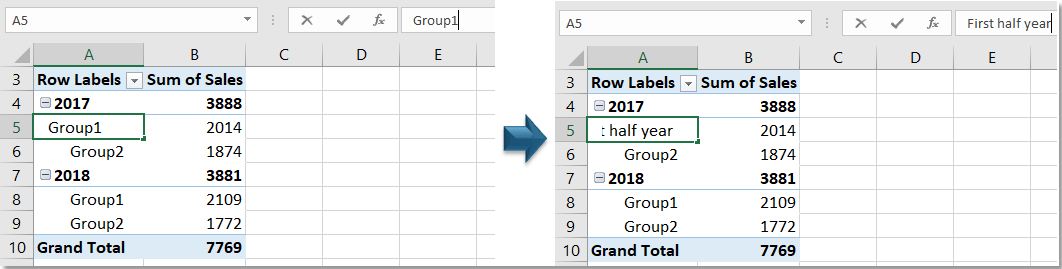
Wiederholen Sie diesen Schritt, um Gruppe2 umzubenennen. (Hier habe ich Gruppe1 und Gruppe2 jeweils in „Erste Jahreshälfte“ und „Zweite Jahreshälfte“ umbenannt.)
Jetzt wurden die Daten nach einem halben Jahr gruppiert.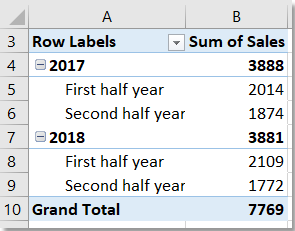
Daten nach einem halben Jahr mit Kutools für Excel gruppieren
Wenn die Daten wie unten gezeigt aufgelistet sind, können Sie die Spezielle Zeitgruppierung zur PivotTable hinzufügen Funktion von Kutools für Excel verwenden, um Daten schnell nach einem halben Jahr zu gruppieren.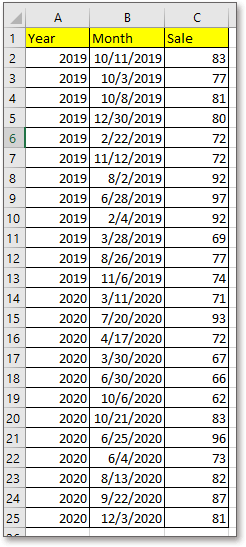
1. Wählen Sie den Datenbereich aus, klicken Sie auf Kutools Plus > PivotTable > Spezielle Zeitgruppierung zur PivotTable hinzufügen.
2. Im Dialogfeld Spezielle Zeitgruppierung zur PivotTable hinzufügen aktivieren Sie das Kontrollkästchen Halbjahr im Gruppieren nach -Abschnitt, und wählen Sie im Abschnitt Bitte ein Datum auswählen die Spalte aus, die die Datumsangaben enthält, nach denen Sie gruppieren möchten, und wählen Sie einen Ort, um die neue Pivot-Tabelle zu platzieren.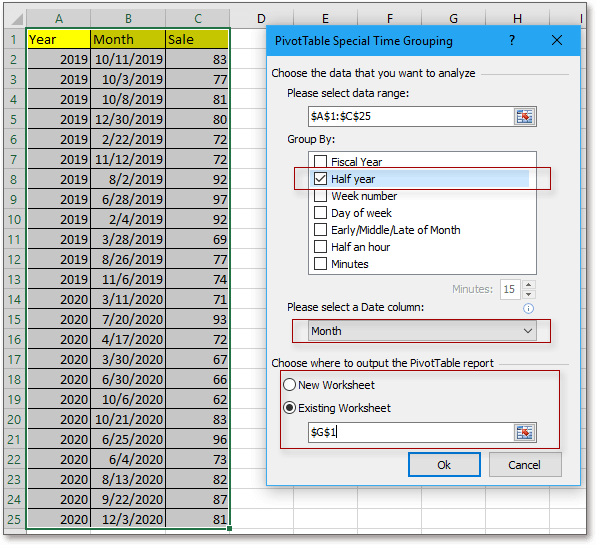
3. Im erscheinenden PivotTable-Feldfenster legen Sie die Einstellungen wie folgt fest.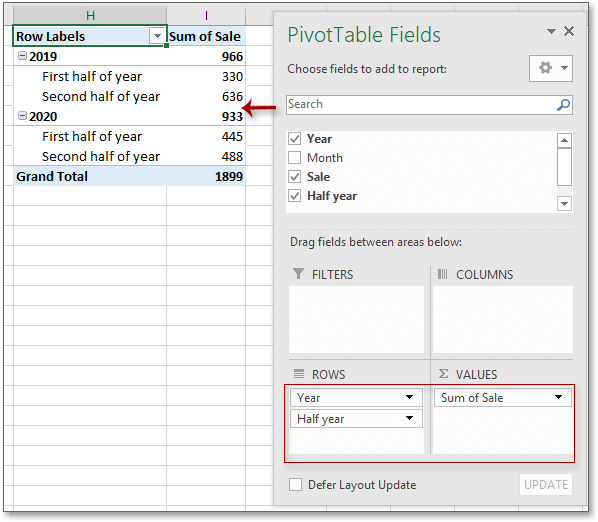
Kutools für Excel - Verleihen Sie Excel mit über 300 essenziellen Tools einen echten Schub. Nutzen Sie dauerhaft kostenlose KI-Funktionen! Holen Sie es sich jetzt
Die besten Produktivitätstools für das Büro
Stärken Sie Ihre Excel-Fähigkeiten mit Kutools für Excel und genießen Sie Effizienz wie nie zuvor. Kutools für Excel bietet mehr als300 erweiterte Funktionen, um die Produktivität zu steigern und Zeit zu sparen. Klicken Sie hier, um die Funktion zu erhalten, die Sie am meisten benötigen...
Office Tab bringt die Tab-Oberfläche in Office und macht Ihre Arbeit wesentlich einfacher
- Aktivieren Sie die Tabulator-Bearbeitung und das Lesen in Word, Excel, PowerPoint, Publisher, Access, Visio und Project.
- Öffnen und erstellen Sie mehrere Dokumente in neuen Tabs innerhalb desselben Fensters, statt in neuen Einzelfenstern.
- Steigert Ihre Produktivität um50 % und reduziert hunderte Mausklicks täglich!
Alle Kutools-Add-Ins. Ein Installationspaket
Das Kutools for Office-Paket bündelt Add-Ins für Excel, Word, Outlook & PowerPoint sowie Office Tab Pro und ist ideal für Teams, die mit mehreren Office-Anwendungen arbeiten.
- All-in-One-Paket — Add-Ins für Excel, Word, Outlook & PowerPoint + Office Tab Pro
- Ein Installationspaket, eine Lizenz — in wenigen Minuten einsatzbereit (MSI-kompatibel)
- Besser gemeinsam — optimierte Produktivität in allen Office-Anwendungen
- 30 Tage kostenlos testen — keine Registrierung, keine Kreditkarte erforderlich
- Bestes Preis-Leistungs-Verhältnis — günstiger als Einzelkauf der Add-Ins